Navodila za namestitev operacijskega sistema Windows XP z USB-pogona
Če računalnik med delovanjem upočasni, to pomeni, da na njem ni dovolj prostora in se pojavilo veliko nepotrebnih datotek. Dogaja se tudi, da v sistemu obstajajo napake, ki jih ni mogoče odpraviti. Vse to kaže, da je čas za ponovno namestitev operacijskega sistema.
Takoj je treba reči, da ne bo vsak računalnik postal nov operacijski sistem, vendar pa je namestitev operacijskega sistema Windows XP s hitrostjo pomembna tudi za netbooks. V primerjavi z prenosnimi računalniki imajo slabše možnosti in nimajo pogona CD. Ta različica operacijskega sistema je priljubljena, ker zahteva minimalne zahteve za njegovo namestitev in dobro deluje na staro računalniško tehnologijo.
Vsebina
Kako namestiti operacijski sistem Windows XP s pomnilniškega ključka USB
Če želite namestiti operacijski sistem, morate opraviti 2 koraka. Če imate zagonsko bliskovni pogon USB in pravilne nastavitve v BIOS-u, ni težko izvedeti nove namestitve operacijskega sistema Windows XP.
1. korak: Pripravite računalnik
Preden začnete namestitev operacijskega sistema Windows XP, se prepričajte, da disk, ki ga nameščate, ne vsebuje nobenih pomembnih podatkov. Če trdi disk ni nov in pred tem je že imel operacijski sistem, morate vse pomembne podatke prenesti na drugo lokacijo. Običajno je operacijski sistem nameščen v particijo pogona "C" , podatki, shranjeni v drugem delu, ostanejo nedotaknjeni. Zato je priporočljivo, da vaše osebne podatke kopirate v drug del.
Nato v BIOS-u naložite snemljiv medij. Naša navodila vam bodo v pomoč.
Lekcija: Kako nastaviti zagon s USB-pomnilniškega pogona v BIOS-u
Morda ne veste, kako ustvariti zagonski pogon za namestitev. Nato uporabite naša navodila.
Lekcija: Kako ustvariti zagonski USB-pogon v sistemu Windows
Korak 2: Namestitev
Nato sledite nekaj preprostih korakih:
- Vstavite zagonski disk v računalnik.
- Vklopite ali znova zaženite računalnik. Če so nastavitve v BIOS-u pravilne in je navedena prva naprava za prenos trenutek, se prikaže okno z namestitvenim pozivom.
- Izberite postavko 2 - »Windows XP ... Setup« . V novem oknu izberite element »Prvi del nastavitve sistema Windows XP Professional SP3 iz particije 0« .
- Pojavi se okno z modrim ozadjem, ki označuje namestitev operacijskega sistema Windows XP. Začne se prenos zahtevanih datotek.
- Po samodejnem nalaganju potrebnih modulov se pojavi okno, ki vas poziva, da nadaljujete. Pritisnite Enter za namestitev sistema.
- Ko se prikaže okno licenčnega sporazuma, za nadaljevanje pritisnite "F8" .
- Izberite particijo, v kateri bo nameščen operacijski sistem. Potrdite s pritiskom na tipko "Enter" .
- V tej fazi lahko po želji izbrišete ali združite logične particije. Prav tako je mogoče ustvariti novo particijo in nastaviti njegovo velikost.
- Zdaj, če želite formatirati disk, izberite vrsto datotečnega sistema. Pojdite na "Format particijo v sistemu NTFS" s puščicami.
- Pritisnite "Enter" in počakajte, da se postopek oblikovanja in kopiranja potrebnih datotek konča.
- Na koncu se bo računalnik ponovno zagnal. Po ponovnem zagonu v zagonskem meniju, ki se prikaže, znova izberite "Windows XP ... Setup" . In nato na enak način kliknite na drugi element »Drugi del 2000 / XP / 2003 setup / zagon prvega notranjega trdega diska« .
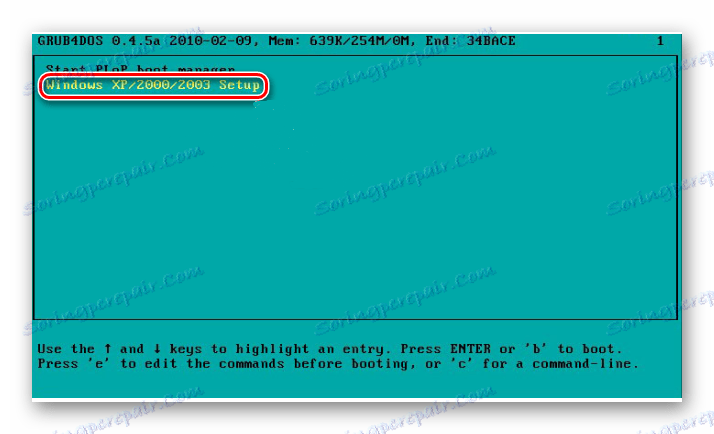
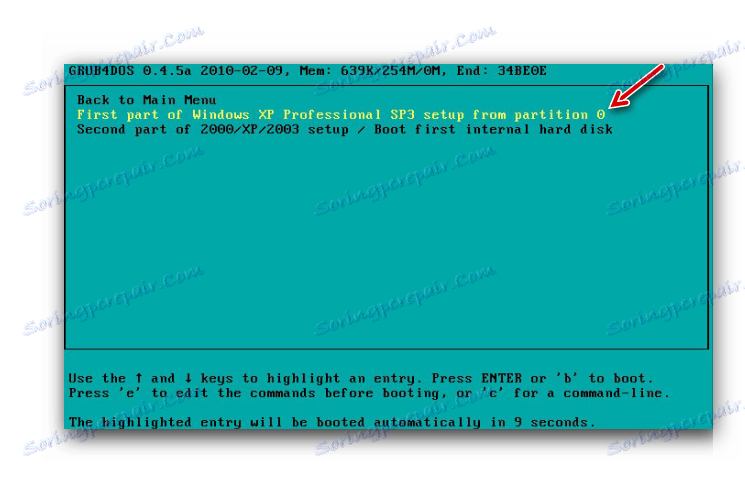
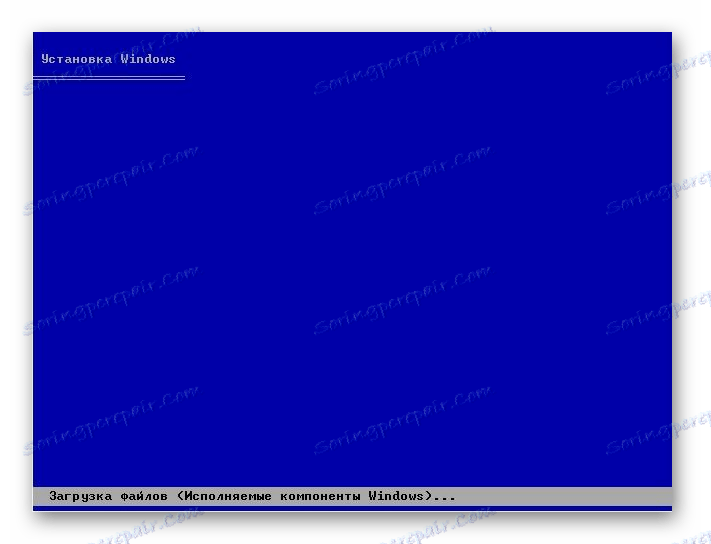



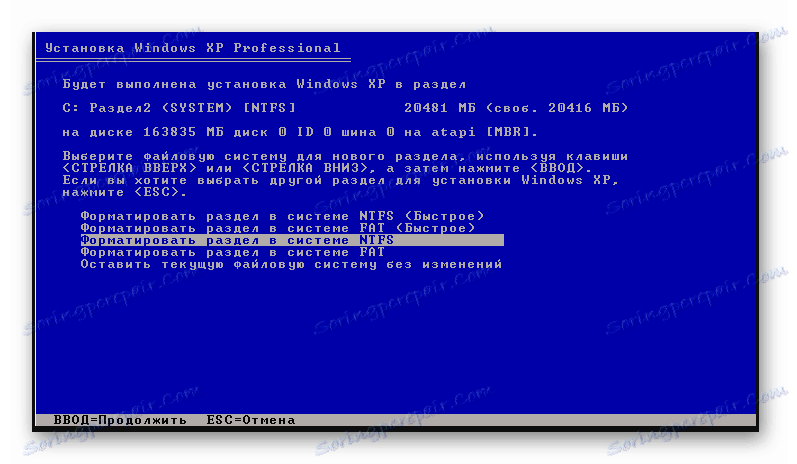

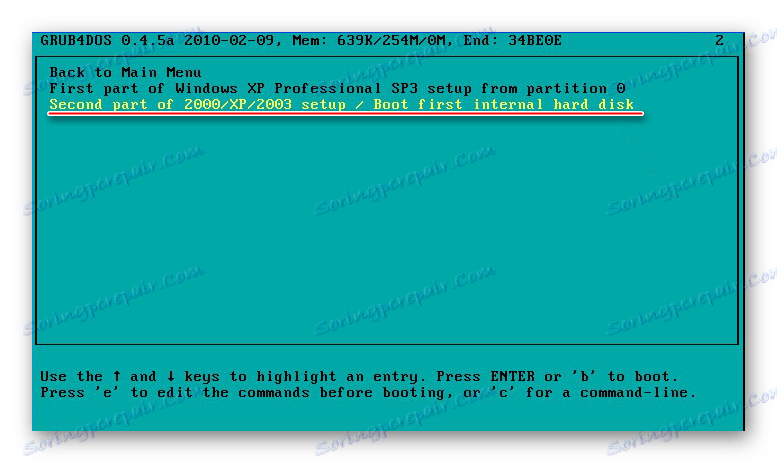
3. korak: Konfigurirajte nameščeni sistem
- Namestitev operacijskega sistema Windows se nadaljuje. Čez nekaj časa se prikaže okno »Jezik in regionalni standardi« . Kliknite "Naprej", če se strinjate, da ste v Rusiji in da bo privzeto postavitev ruske tipkovnice. V nasprotnem primeru morate najprej izbrati gumb »Konfiguriraj« .
- Vnesite ime računalnika v polje Ime . Nato kliknite »Naprej« .
- Ko ste pozvani k licenčnemu ključu, vnesite ključ ali preskočite ta korak, tako da kliknete »Naprej« .
- V novem oknu navedite ime računalnika in po potrebi geslo za prijavo. Kliknite »Naprej« .
- V novem oknu nastavite datum in časovni pas. Nato kliknite gumb "Naprej" .
- Počakajte, da se namestitev dokonča. Zato se bo za Windows XP pojavilo pozdravno okno.
- Operacijski sistem je bil uspešno nameščen. Na koncu namestitve ne pozabite ponastaviti nastavitev BIOS-a v njihovo začetno stanje.
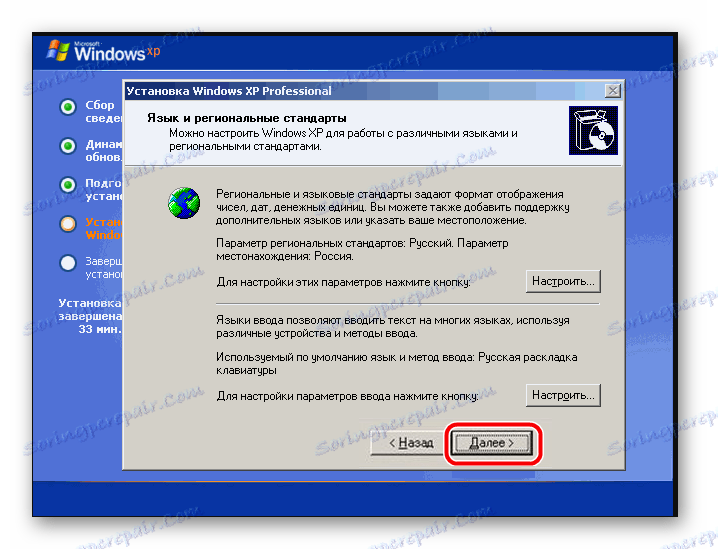
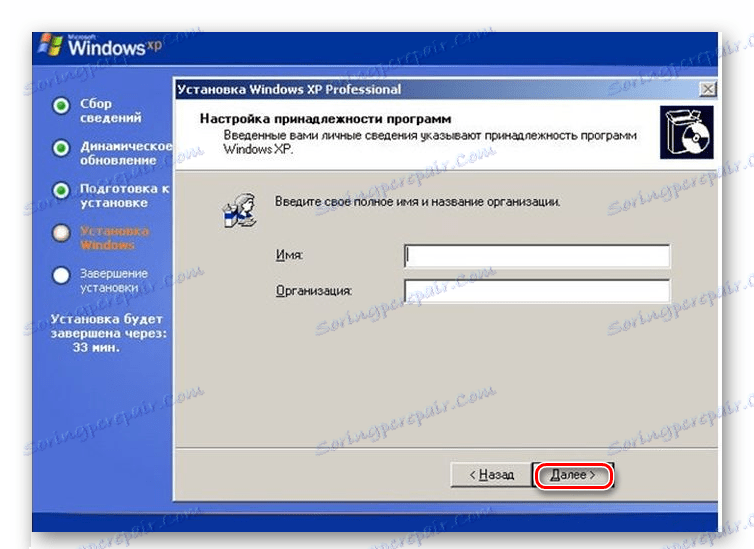
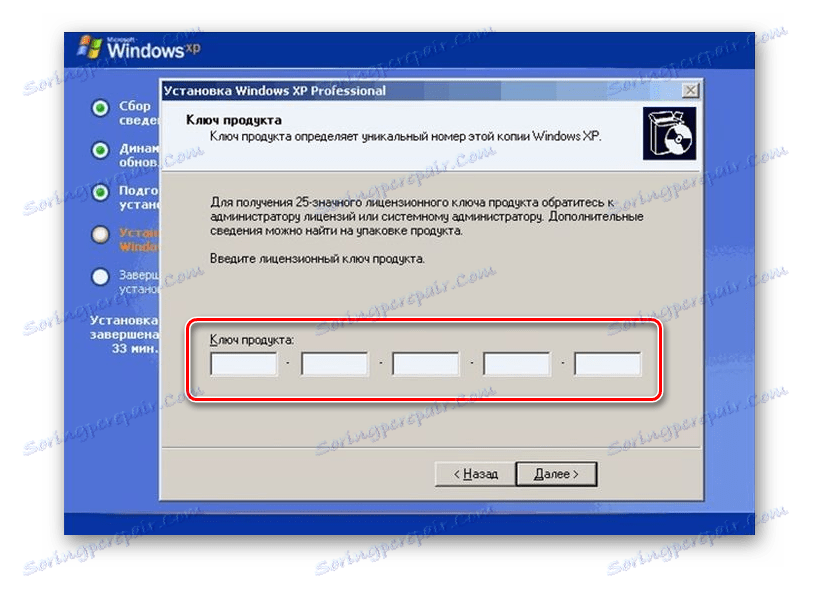
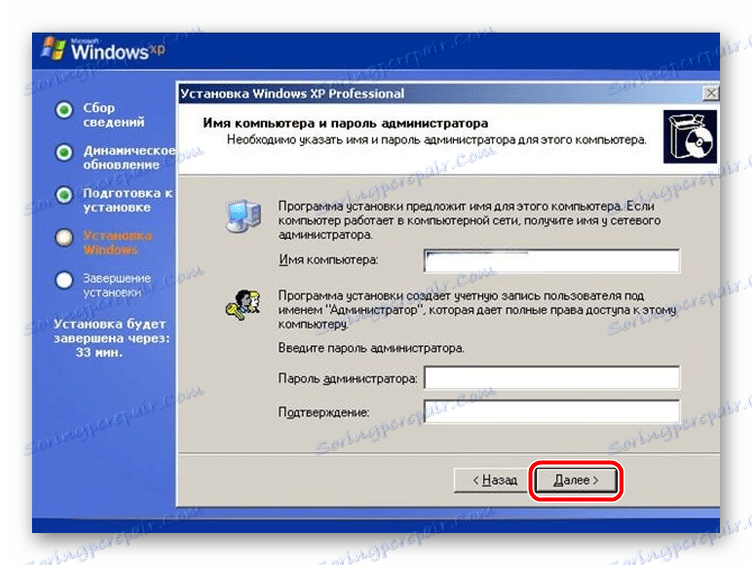
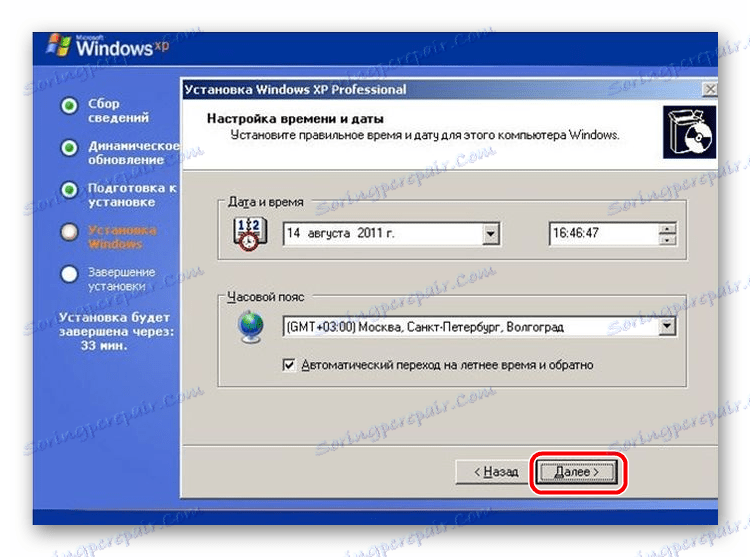
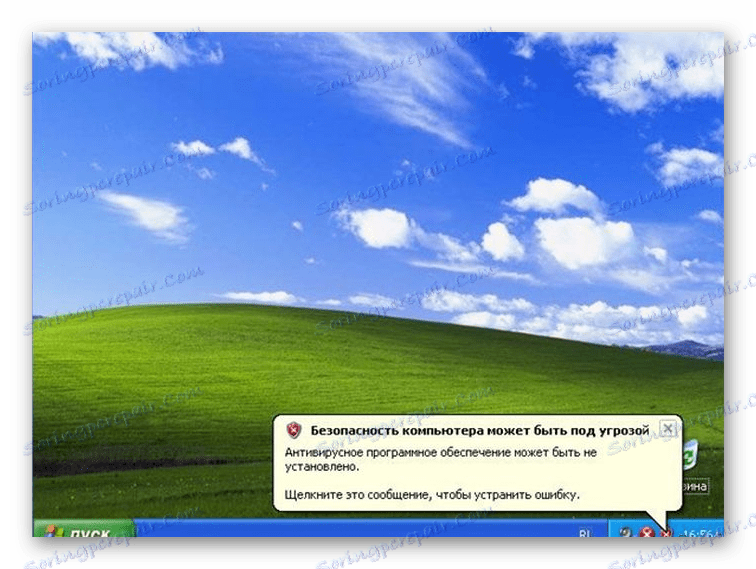
Prav tako je pomembno, da izberete pravo sliko sistema Windows, ker bo to odvisno od stabilnosti računalnika in zmožnosti posodobitve programske opreme. Kot lahko vidite, je celoten proces precej preprost in v namestitvi ni ničesar zapletena. Tudi novi uporabniki lahko izvedejo vsa navedena dejanja. Če imate kakšna vprašanja, pišite o njih v komentarjih.
Preberite tudi: Kako obnoviti operacijski sistem Windows XP z USB-pogonom